Exibir a contagem de seguidores de mídia social no seu site WordPress pode ser uma maneira poderosa de aumentar a credibilidade da sua marca. Quando os visitantes veem que você tem uma presença estabelecida em plataformas como Instagram, Twitter ou Facebook, isso lhes dá a certeza de que sua marca tem a confiança de outras pessoas.
Essa prova social pode incentivar mais pessoas a segui-lo, a se envolver com seu conteúdo e a se conectar com sua marca em vários canais.
Na WPBeginner, reconhecemos o papel que a mídia social desempenha na geração de tráfego para o seu site. É por isso que adicionamos botões de compartilhamento de mídia social em nosso site e promovemos consistentemente nossos produtos e serviços em várias plataformas. Isso nos ajudou a permanecer conectados com nosso público e melhorou o reconhecimento de nossa marca.
Neste artigo, mostraremos como exibir facilmente a contagem de seguidores de mídias sociais como texto no WordPress. Nosso guia passo a passo será fácil de seguir e não exigirá que você use nenhum código.
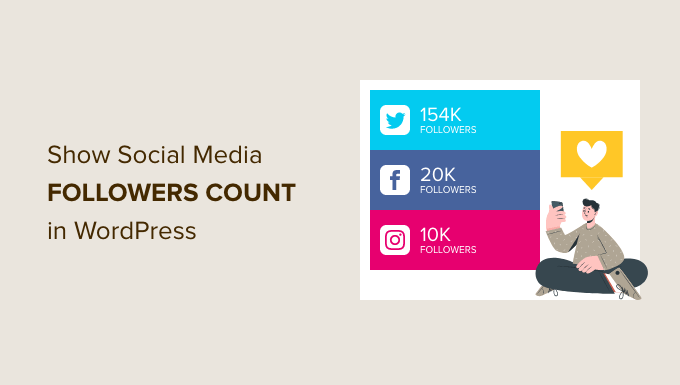
Por que mostrar a contagem de seguidores de mídia social em seu site?
Você deve ter notado que muitos dos blogs, influenciadores e marcas populares exibem orgulhosamente a contagem de seguidores de mídia social em seus sites.
A contagem de seguidores ajuda você a adicionar prova social ao seu site WordPress. Isso permite que você ganhe a confiança dos usuários e construa a identidade da marca mostrando seus clientes e seguidores anteriores como prova.

Além disso, ele ajuda a obter mais seguidores em seus perfis de mídia social e oferece aos usuários maneiras convenientes de manter contato.
Infelizmente, não é tão simples ou fácil exibir a contagem de seguidores de mídia social como gostaríamos, mas é definitivamente possível.
Muitas plataformas de mídia social exigem chaves de API para obter essas informações, e cada uma tem um método diferente para fazer isso.
Felizmente, há vários plug-ins e soluções para WordPress que possibilitam a exibição da contagem de seguidores nas mídias sociais.
Dito isso, mostraremos diferentes maneiras de exibir a contagem de seguidores de mídia social no seu site WordPress. Você pode escolher a que funciona melhor para você:
Método 1: Exibir a contagem de seguidores de mídia social usando um plug-in
Esse método é mais fácil e permite que você ignore o requisito de chaves de API se não conseguir obtê-las.
No entanto, ele não é confiável e pode não ser capaz de obter a contagem de seguidores em tempo real. Isso ocorre porque as plataformas de mídia social alteram seus métodos de chave de API com frequência, o que interrompe os aplicativos que usam os métodos antigos.
O bom é que o plug-in oferece uma opção alternativa para inserir seus seguidores de mídia social manualmente como texto.
Primeiro, você precisa instalar e ativar o plug-in Wp Social Login e Register Social Counter. Para obter mais detalhes, consulte nosso guia passo a passo sobre como instalar um plug-in do WordPress.
Após a ativação, vá para a página WP Social ” Social Counter no painel do WordPress e alterne para a guia Providers (Provedores).
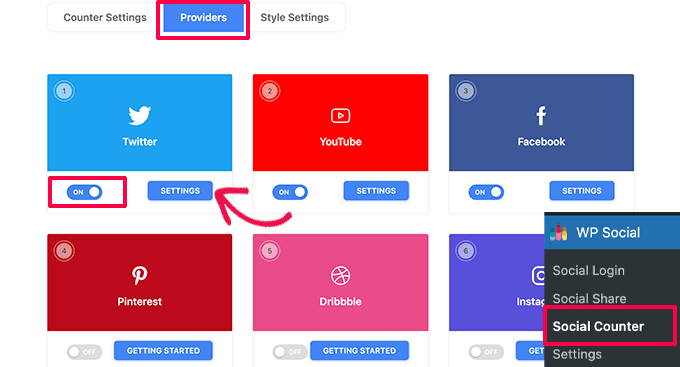
A partir daqui, ative cada plataforma de mídia social que deseja exibir e, em seguida, clique no botão Settings (Configurações) para configurá-la.
Isso abrirá uma janela pop-up na qual você poderá fornecer os detalhes do seu perfil de mídia social para essa plataforma. Você também encontrará uma opção para inserir manualmente uma contagem padrão de seguidores do Facebook.
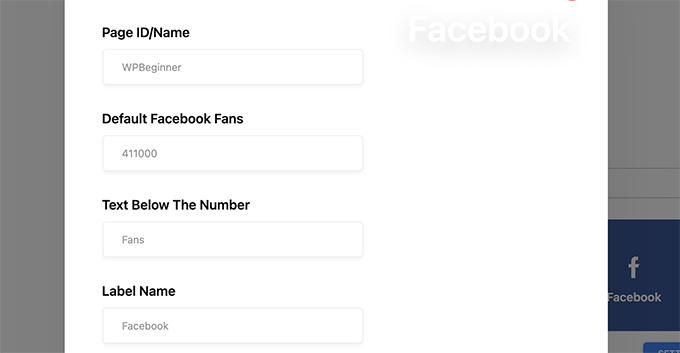
Repita o processo para todas as plataformas de mídia social que deseja exibir.
Quando terminar, você poderá acessar a página Appearance ” Widgets e adicionar o widget WSLU Social Counter à sua barra lateral.
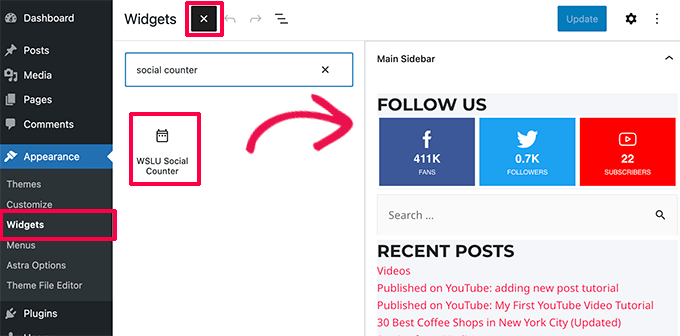
Não se esqueça de salvar suas alterações e visualizar seu site.
Deseja exibir a contagem de seguidores de mídia social em um post ou página? Basta editar o post ou a página em que você deseja exibir a contagem de seguidores e adicionar o seguinte shortcode no editor de conteúdo.
[xs_social_counter]
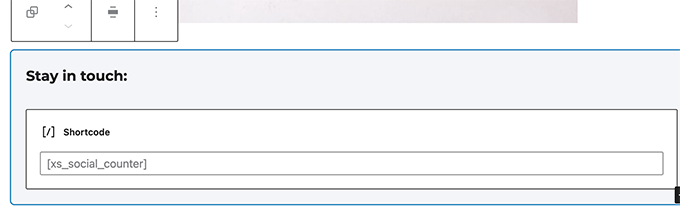
Depois disso, você pode clicar no botão “Publish” (Publicar) ou “Update” (Atualizar) para armazenar suas configurações.
Agora você pode visitar seu site do WordPress para ver a contagem de seguidores de mídia social em ação.

Método 2: Exibir feeds de mídia social com o Smash Balloon
Uma alternativa mais fácil de mostrar a contagem de seguidores de mídia social é mostrar seus feeds sociais com o Smash Balloon.
OSmash Balloon é o melhor plugin de mídia social para WordPress. Ele permite que você exiba o conteúdo de suas mídias sociais como feeds com belos layouts.
Primeiro, visite o site da Smash Balloon. Eles oferecem diferentes plug-ins de feed de mídia social para Instagram, Twitter, Facebook, YouTube e um feed combinado do Social Wall.
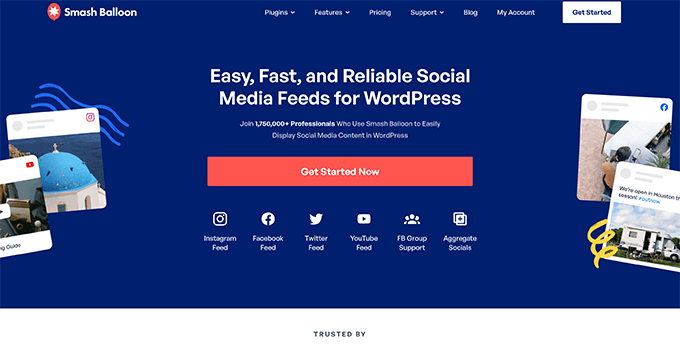
Recomendamos que você adquira o All Access Bundle, que oferece todos os plug-ins.
Depois de se inscrever, você pode fazer login na sua conta no Smash Balloon e fazer o download dos plug-ins para o seu computador.
Em seguida, instale os plug-ins de feed do Smash Balloon um a um. Para obter mais detalhes, consulte nosso guia passo a passo sobre como instalar um plug-in do WordPress.
Neste tutorial, mostraremos como criar um mural social que conecta todos os seus feeds de mídia social e os exibe como um só.
Observação: para fazer isso, você precisará do plug-in Social Wall da Smash Balloon, bem como do plug-in de feed.
Após a ativação, acesse a guia do menu Mural Social no painel do WordPress e clique no botão “Add New” (Adicionar novo) na parte superior.
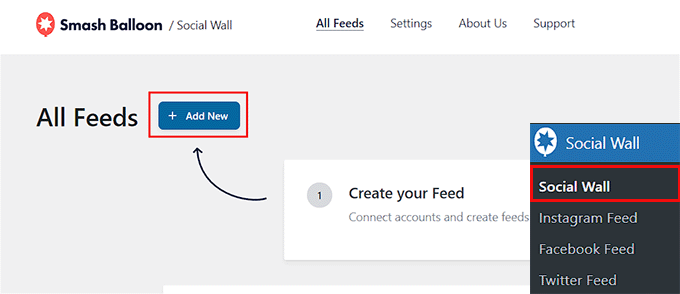
Isso o levará a uma nova tela na qual você verá a lista de plataformas de mídia social com botões para conectá-las. Vá em frente e clique no botão “Add to Wall” (Adicionar ao mural) para a plataforma com os feeds que deseja mostrar em seu mural social.
Isso mostrará uma lista dos feeds que você já criou e deseja adicionar ao seu mural social.
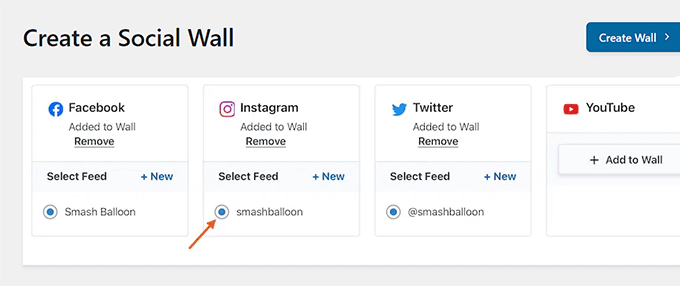
Para obter instruções detalhadas, consulte os tutoriais a seguir sobre como criar feeds de mídia social com o Smash Balloon:
- Como mostrar o feed do Instagram no WordPress
- Como exibir publicações do Facebook no WordPress
- Como exibir os Tweets mais recentes no WordPress
Depois de selecionar os feeds, clique no botão “Create Wall” (Criar mural) na parte superior.
Isso abrirá o editor visual do Smash Balloon, no qual você verá uma visualização do seu mural social à direita, com as configurações de personalização à esquerda.
A partir daí, você pode alterar o layout e a paleta de cores, adicionar mais botões e muito mais. Para obter detalhes, consulte nosso tutorial sobre como adicionar seus feeds de mídia social ao WordPress.
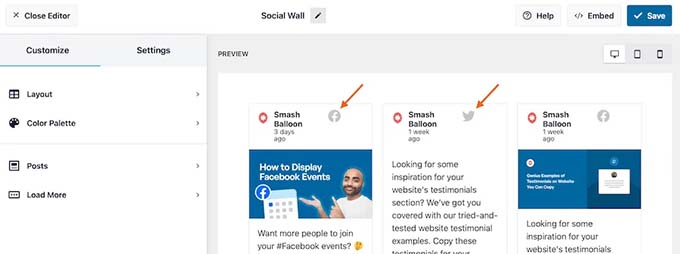
Por fim, clique no botão “Save” (Salvar) na parte superior para armazenar suas configurações. Em seguida, clique no botão “Embed”.
Isso abrirá um prompt na tela, no qual você poderá copiar o shortcode do mural social que criou.
Em seguida, saia do editor de feed e abra a página ou o post em que você deseja adicionar o mural social no editor de blocos.
A partir daí, clique no botão “Add Block” (+) no canto superior esquerdo da tela para abrir o menu de blocos. Em seguida, adicione o bloco do Social Wall à página/post.

Vá em frente e cole o shortcode que você copiou anteriormente na caixa “Shortcode Settings” (Configurações de shortcode) no painel de blocos à direita.
Por fim, clique no botão “Publicar” ou “Atualizar” para armazenar suas configurações. Agora você adicionou com êxito um mural social em seu site com feeds para suas contas do Facebook, Twitter e Instagram.
Método 3: Obter e exibir manualmente a contagem de seguidores usando o código
Esse método é um pouco avançado e pode não funcionar muito bem para iniciantes. No entanto, ele o ajudará a obter a contagem de seguidores de mídia social como texto.
Basicamente, a maioria das plataformas de mídia social exige que você crie um aplicativo e chaves de API de usuário para recuperar dados como a contagem de seguidores de seus servidores.
Neste método, mostraremos a você como obter uma contagem de seguidores do Twitter e do Facebook usando chaves de API.
Você precisará adicionar um código personalizado ao seu site WordPress. Se nunca tiver feito isso antes, dê uma olhada em nosso guia sobre como copiar e colar código no WordPress.
Mostrar a contagem de seguidores do Facebook usando o código
Para obter a contagem de seguidores do Facebook, você precisará fazer o seguinte:
- Crie um aplicativo do Facebook para obter acesso às APIs do Facebook.
- Gerar um token de acesso. Ele funciona como uma senha e permite que você obtenha as informações de que precisa.
- Use o aplicativo do Facebook e o token de acesso para obter curtidas do Facebook no WordPress.
1. Criar aplicativo do Facebook
Vamos começar criando um aplicativo do Facebook. Basta acessar o site do Meta Developers e clicar no botão “Criar aplicativo”.
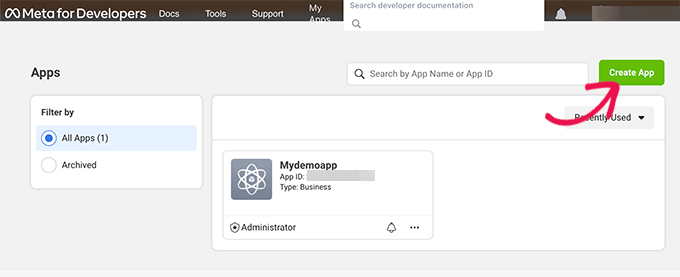
Depois disso, você será solicitado a escolher um tipo de aplicativo.
Clique em “Business” e, em seguida, clique no botão “Next” para continuar.
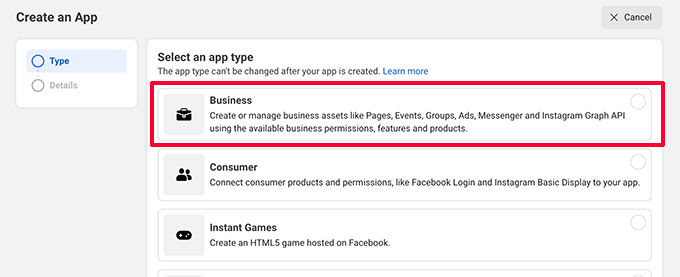
Depois disso, será solicitado que você forneça o nome do aplicativo (pode ser qualquer coisa que você queira) e o endereço de e-mail.
Você pode ignorar a opção de conta comercial e clicar no botão “Create App” (Criar aplicativo).
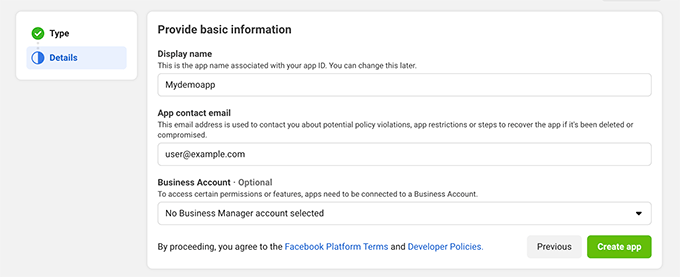
Poderá ser solicitado que você digite sua senha do Facebook.
Em seguida, você será redirecionado para o painel do aplicativo.
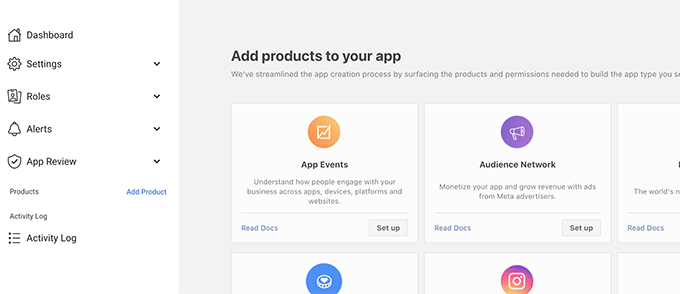
Você verá várias opções nessa tela, mas como estamos usando o aplicativo para uso pessoal, não precisamos dessas opções no momento.
2. Obter token de acesso para a API do Facebook
Em seguida, você precisa acessar a página do Graph API explorer para gerar nosso token de acesso e obter nosso ID de página.
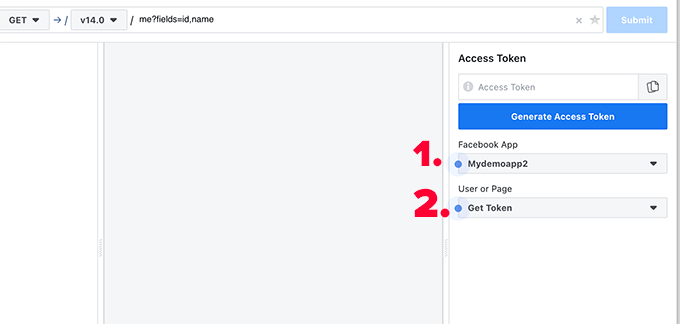
Primeiro, selecione o aplicativo que você criou na seção Aplicativo do Facebook.
Depois disso, clique no menu suspenso “Get Token” e selecione a opção “Page Access Token”.
Isso abrirá a janela pop-up de permissões. Nele, você precisa continuar como sua conta pessoal e, em seguida, escolher a página para a qual deseja um token de acesso.
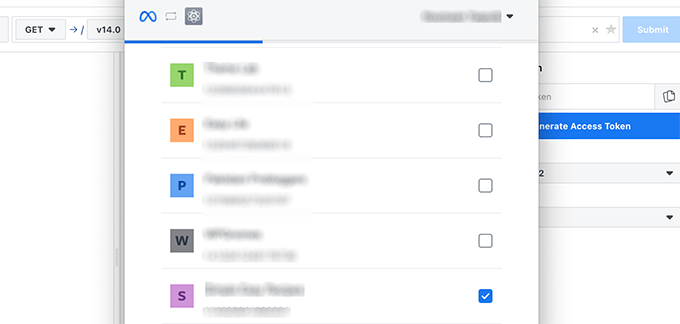
Em seguida, você verá algumas permissões e avisos.
Você pode ignorá-las e clicar em “Concluído”.
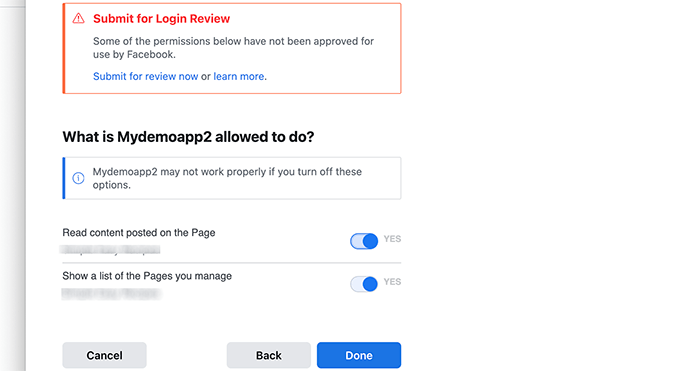
O Facebook agora gerará um token de acesso para você.
Basta copiar e colar o token de acesso em seu computador usando um editor de texto simples, como o Notepad ou o TextEdit.
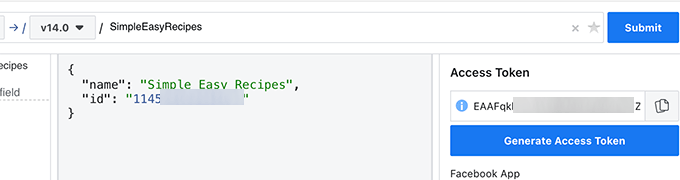
Antes de sair, a próxima coisa de que você precisa é o ID da página.
Para isso, você precisa inserir o slug do URL da sua página no formulário acima e clicar no botão “Submit” (Enviar).
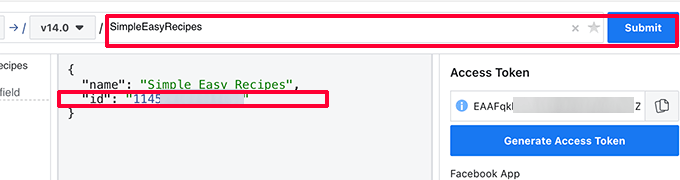
Agora você pode copiar e colar o ID da página em seu computador usando um editor de texto simples, como o Notepad ou o TextEdit.
3. Exibir curtidas do Facebook no WordPress
Primeiro, copie e cole o código a seguir no arquivo functions.php do seu tema do WordPress ou use o WPCode (recomendado):
1 2 3 4 5 6 | function getFacebookLike( $fbid, $token ){ $json_string = @file_get_contents('https://graph.facebook.com/v14.0/'. esc_attr( $fbid ) .'/?fields=fan_count&access_token='. esc_attr( $token ) );$json = json_decode($json_string, true); $like_count = isset( $json['fan_count'] ) ? $json['fan_count'] : 0;return $like_count;} |
Para obter mais detalhes, consulte nosso guia sobre como adicionar código personalizado no WordPress.
Em seguida, você precisa colar o seguinte código no modelo de tema do WordPress onde deseja exibir a contagem de curtidas do Facebook como texto:
1 2 3 | <?php echo "<p>More than <strong>" . getFacebookLike( $fbid = 'Facebook page ID', 'access token' ) . "</strong> users follow us on Facebook.</p> "; ?> |
Não se esqueça de substituir o ID da página do Facebook e o token de acesso pelos valores que você copiou anteriormente.
Agora você pode acessar seu site para ver o código em ação. Veja como ficou em nosso site de teste.
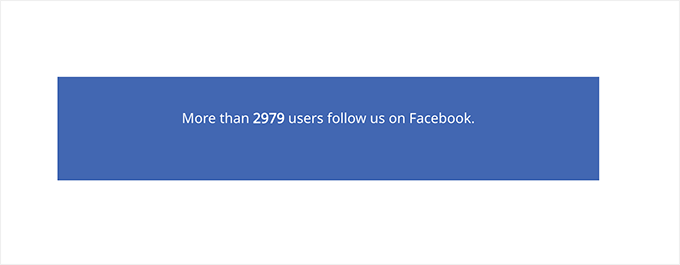
Mostrar a contagem de seguidores do Twitter como texto
Para que os seguidores do Twitter sejam contados como texto, você precisará seguir estas etapas:
- Criar um aplicativo do Twitter.
- Obter a chave da API do Twitter.
- Obtenha a contagem de seguidores no WordPress.
1. Criar um aplicativo do Twitter e obter chaves de API
Primeiro, você precisa visitar o site do Twitter Developer e criar um novo aplicativo independente.
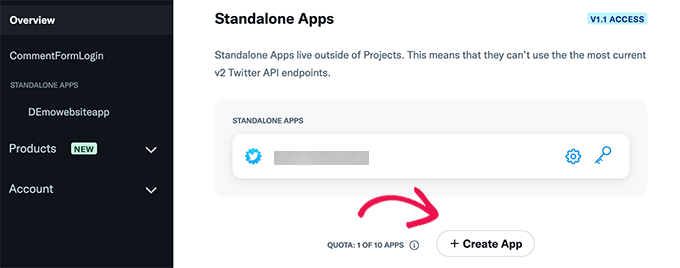
Você será solicitado a fornecer um nome para seu aplicativo.
Você pode escolher o nome que quiser.
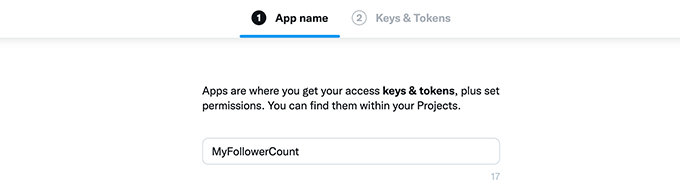
Em seguida, você verá as chaves de API do seu aplicativo.
Copie essas chaves em seu computador usando um editor de texto simples, como o Notepad ou o TextEdit.
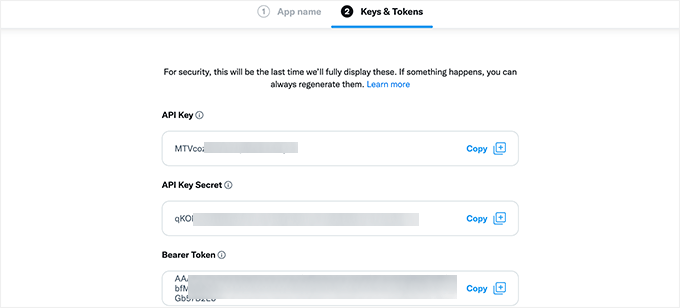
2- Obter a contagem de seguidores do Twitter no WordPress
Em seguida, você precisa adicionar o seguinte código ao arquivo functions.php do seu tema ou usar o WPCode (recomendado):
1 2 3 4 5 6 7 8 9 10 11 12 13 14 15 16 17 18 19 20 21 22 23 24 25 26 27 28 29 30 31 32 33 34 35 36 37 38 39 40 41 42 43 44 45 46 47 48 49 50 51 52 53 54 55 56 57 58 59 60 61 62 63 64 65 66 67 68 69 70 71 | function getTwitterFollowers($screenName = 'wpbeginner'){ // some variables $consumerKey = 'API key'; $consumerSecret = 'API key secret'; $token = get_option('cfTwitterToken'); // get follower count from cache $numberOfFollowers = get_transient('cfTwitterFollowers'); // cache version does not exist or expired if (false === $numberOfFollowers) { // getting new auth bearer only if we don't have one if(!$token) { // preparing credentials $credentials = $consumerKey . ':' . $consumerSecret; $toSend = base64_encode($credentials); // http post arguments $args = array( 'method' => 'POST', 'httpversion' => '1.1', 'blocking' => true, 'headers' => array( 'Authorization' => 'Basic ' . $toSend, 'Content-Type' => 'application/x-www-form-urlencoded;charset=UTF-8' ), 'body' => array( 'grant_type' => 'client_credentials' ) ); add_filter('https_ssl_verify', '__return_false'); $response = wp_remote_post('https://api.twitter.com/oauth2/token', $args); $keys = json_decode(wp_remote_retrieve_body($response)); if($keys) { // saving token to wp_options table update_option('cfTwitterToken', $keys->access_token); $token = $keys->access_token; } } // we have bearer token wether we obtained it from API or from options $args = array( 'httpversion' => '1.1', 'blocking' => true, 'headers' => array( 'Authorization' => "Bearer $token" ) ); add_filter('', '__return_false'); $api_url = "https://api.twitter.com/1.1/users/show.json?screen_name=$screenName"; $response = wp_remote_get($api_url, $args); if (!is_wp_error($response)) { $followers = json_decode(wp_remote_retrieve_body($response)); $numberOfFollowers = $followers->followers_count; } else { // get old value and break $numberOfFollowers = get_option('cfNumberOfFollowers'); // uncomment below to debug die($response->get_error_message()); } // cache for an hour set_transient('cfTwitterFollowers', $numberOfFollowers, 1*60*60); update_option('cfNumberOfFollowers', $numberOfFollowers); } return $numberOfFollowers;} |
Não se esqueça de substituir wpbeginner pelo seu próprio nome de usuário do Twitter e as chaves de API pelas suas próprias chaves de API.
Depois disso, você pode adicionar o seguinte código ao seu tema do WordPress onde deseja exibir a contagem de seguidores do Twitter:
1 2 3 | <p>More than <strong><?php echo getTwitterFollowers(); ?></strong> users follow us on Twitter.</p> |
Agora você pode visitar seu site e ver a contagem de seguidores do Twitter em ação.
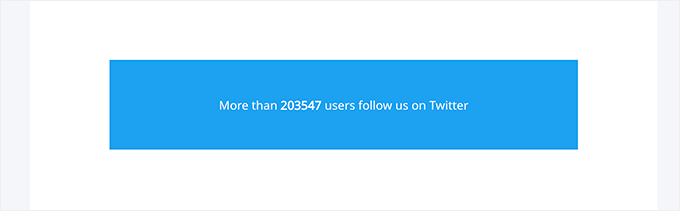
Bônus: Adicionar botões de compartilhamento social no WordPress
Além de mostrar o número de seguidores nas mídias sociais, você também pode exibir botões de compartilhamento social. Isso permitirá que os usuários compartilhem o conteúdo do seu blog WordPress com seus amigos e familiares e o ajudará a atingir um público mais amplo.
Você pode adicionar facilmente botões de compartilhamento social instalando e ativando o plug-in Social Snap. Para obter detalhes, consulte nosso guia para iniciantes sobre como instalar um plug-in do WordPress.
Após a ativação, visite a página Social Snap “ Configurações e alterne para a guia “Compartilhamento social” na coluna da esquerda. Isso abrirá novas configurações, nas quais você deverá selecionar a guia “Manage Networks” (Gerenciar redes).
Em seguida, selecione as plataformas de mídia social de sua escolha no prompt e saia da guia.

Agora, expanda a guia “Inline Buttons” e configure a posição, o alinhamento, o rótulo, a forma e o tamanho dos botões.
Depois de fazer isso, role para baixo até a seção “Display On” (Exibir em) e escolha os locais em que deseja exibir os botões. Aqui, você pode marcar a caixa “Posts” se quiser exibir os botões de compartilhamento social somente em seus posts.

Por fim, clique no botão “Save Changes” (Salvar alterações) para armazenar suas configurações.
Agora visite uma publicação em seu site para ver os botões de compartilhamento social em ação. Para obter detalhes, consulte nosso tutorial sobre como adicionar botões de compartilhamento social no WordPress.
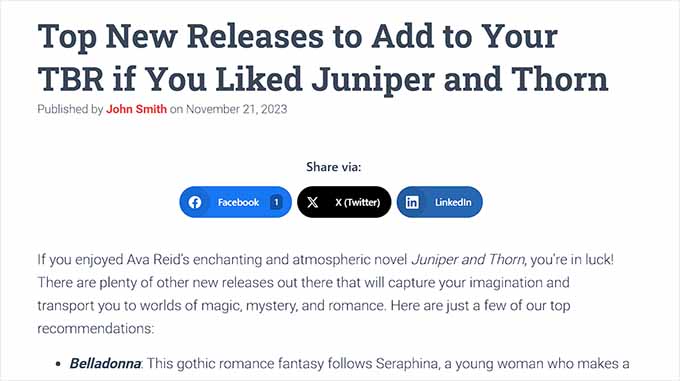
Esperamos que este artigo tenha ajudado a exibir sua contagem de seguidores de mídia social no WordPress. Você também pode querer ver nossa folha de dicas de mídia social completa para WordPress ou nosso guia sobre como integrar seu site WordPress ao Telegram.
Se você gostou deste artigo, inscreva-se em nosso canal do YouTube para receber tutoriais em vídeo sobre o WordPress. Você também pode nos encontrar no Twitter e no Facebook.





alselon
The plugin is not available anymore on wordpress
WPBeginner Support
Thank you for letting us know, we will be sure to look into alternative options.
Admin
Priyanka
In my wordpress website I am not able to trace from where the social counter is working. The FB, twitter and other are showing but with zero value.
JK
Hi,
First of all thank you for your tips and tricks.
I have from nowhere lost all my twitter and pinterest and some google+ social counts in my posts. Facebook still works. I haven’t changed permalinks.
Rachel Wojnarowski
wish this included Pinterest!
Colin
Great tutorial. I’ve managed to get everything working in my blog page, reglazeglasses4u.co.uk/blog.html using the widgets but I can’t get any of the icons to show up on either pages or posts using the shortcodes. Any ideas?
Me , The Man & The Baby
Anyone else struggle with the G+ API?
pseudepigrapher
I was able to generate a G+ API, but it’s not displaying my G+ follower count. Bummer.
Stephanie Riggs
Wow! This is very easy tutorial to install Social Count Plus plugin and then develop application on Twitter in order to display social media followers count as text. I didn’t try this on my blog but after finding this tutorial I will experience it on my blog to make it prettier
Ravi Chahar
It is always a keen query done by bloggers. The main point is about designing the website in which social media icons helps a lot. The question asked by many about arranging these buttons followed by the number count under them is a matter to solve. I hope the plugin about which you have explained will work properly.
Thanks for sharing.
Sandrine
Hi, and please excuse my english… I’m fighting with this plugin that seems really good but the facebook counter doesn’t grow up

I tried with my facebook id, and with before my id like recommended here : http://wordpress.org/support/topic/fb-not-updating but my facebook count is frozen at 85 therefore it’s now 97
so I’m searching for another one…
WPBeginner Support
We think that plugin author can help you better, we did not face this issue while testing the plugin.
Admin
Renan Lara
The Claudio Sanches is really magnificent! Success guy, congratulations!
netto
This plugin is very good, I use it on my blog since the first version. Thanks, Claudio Sanches available for it.
Claudio Sanches
I never imagined that someday my plugin would have some here: D
Many thanks for talking about my plugin *____*
WPBeginner Support
The pleasure is ours, thanks for writing this useful plugin
Admin
Sü Smith
Nice plugin! Thanks for sharing.
Gary Neal Hansen
Thanks for the info.
This seems very complicated for something one sees on many sites. My old wordpress.com site displayed total followers automatically if I used its publicize function.
Isn’t there an easier way with a plugin?
WPBeginner Support
We found this to be the easiest way to accomplish this. Just follow through the instructions step by step. Let us know which part feels more complicated to you and we will try to further explain it for you.
Admin